Есть ли способ определить, какое приложение прослушивает определенный порт? Как узнать, используется ли конкретный порт на ПК с Windows? В этом руководстве мы покажем , как узнать, какой процесс прослушивает данный порт в Windows 10, с помощью командной строки или PowerShell.
Часть 1: Определим идентификатор ID процесса, использующего определенный порт.
Запускаем командную строку и выполним следующую команду:
netstat -aon
В выводе команды мы увидим список TCP и UDP портов, которые в настоящее время прослушиваются на компьютере.
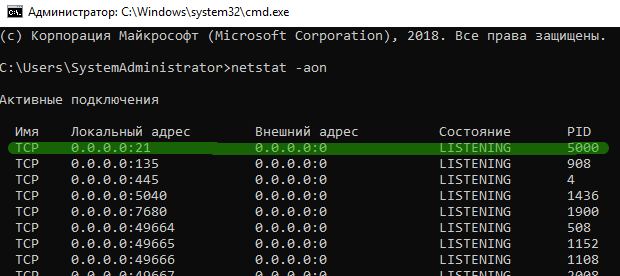
В нашем случае TCP-порт 21 используется процессом с идентификатором процесса (PID) 5000.
Аналогично можно узнать какой процесс прослушивает TCP-порт 21 через PowerShell.
Открываем Windows PowerShell и вводим команду:
Get-Process -Id (Get-NetTCPConnection -LocalPort XXX).OwningProcess
где вместо ХХХ вводим номер порта — 21, в итоге выглядит так:
Get-Process -Id (Get-NetTCPConnection -LocalPort 21).OwningProcess
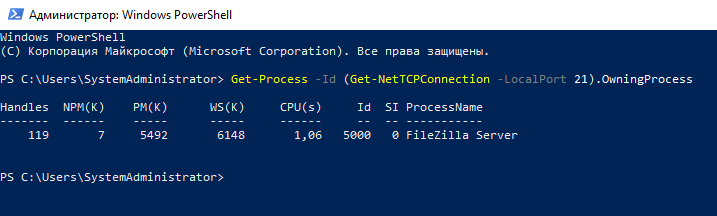
Для 21 UDP-порта команда следующая:
Get-Process -Id (Get-NetUDPEndpoint -LocalPort 21).OwningProcess
Часть 2: Узнать имя процесса, зная ID.
Вы уже обратили внимание, что в выводе команды PowerShell мы видим столбец ProcessName, который содержит имя процесса. Но если мы ищем через командную строку, то данной информации нет, кроме значения PID.
Чтобы узнать имя процесса по его идентификатору, откройте диспетчер задач и перейдите на вкладку «Подробности». Отсортируйте список процессов, щелкнув заголовок столбца с меткой «ИД процесса». В нашем случае ищем процесс с PID 5000, — это FileZilla Server.
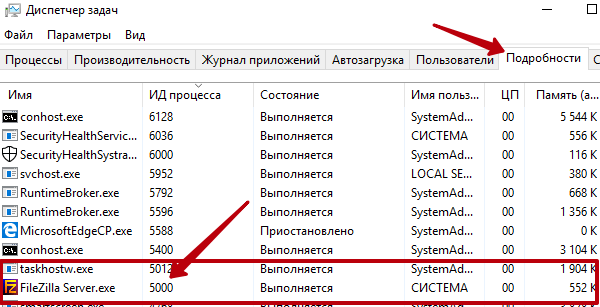
Таким образом мы исследовали какой порт и какое приложение, сервис используются Windows.